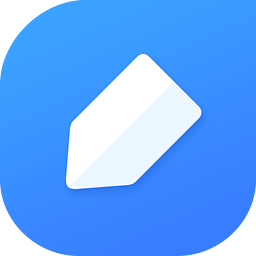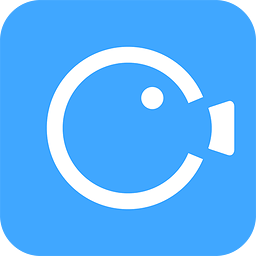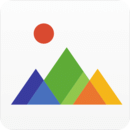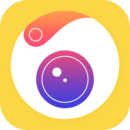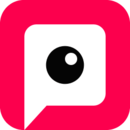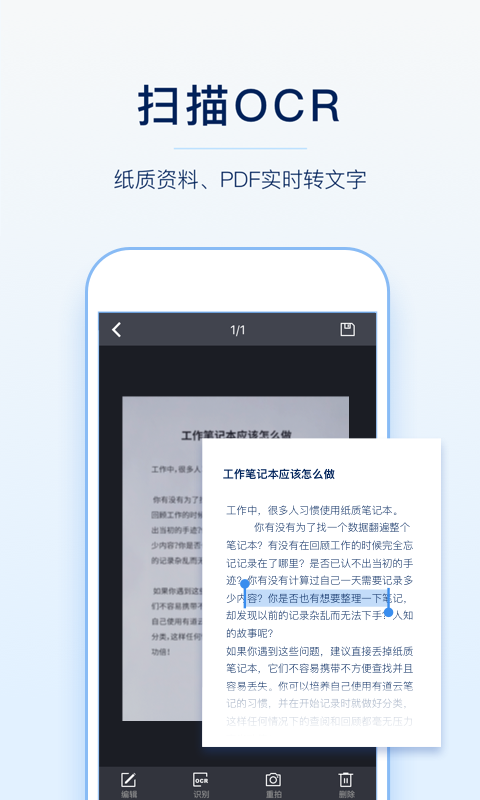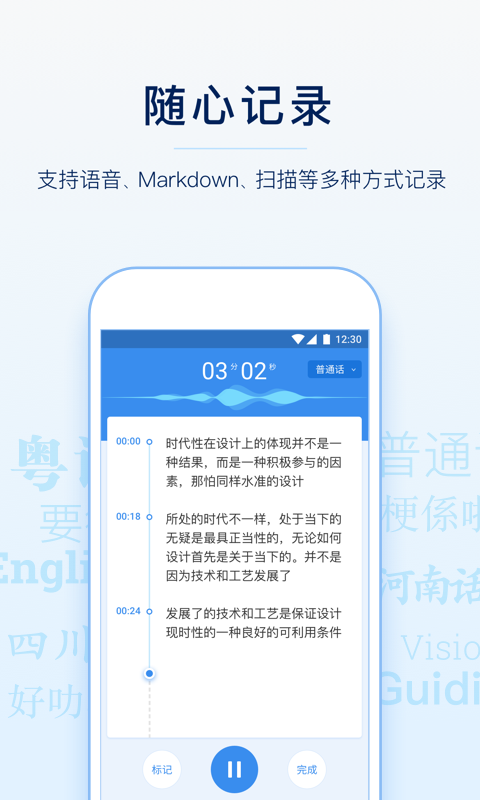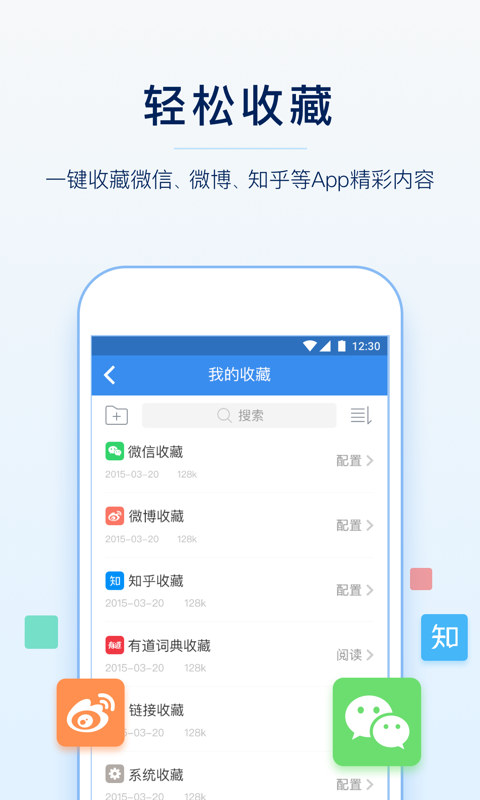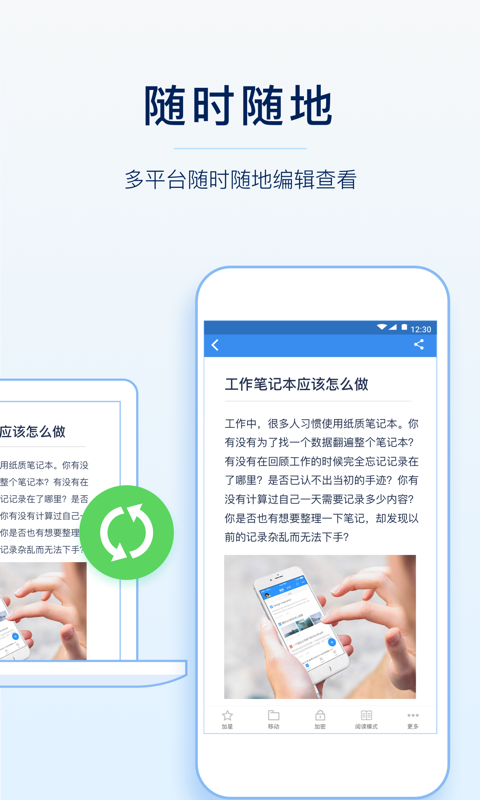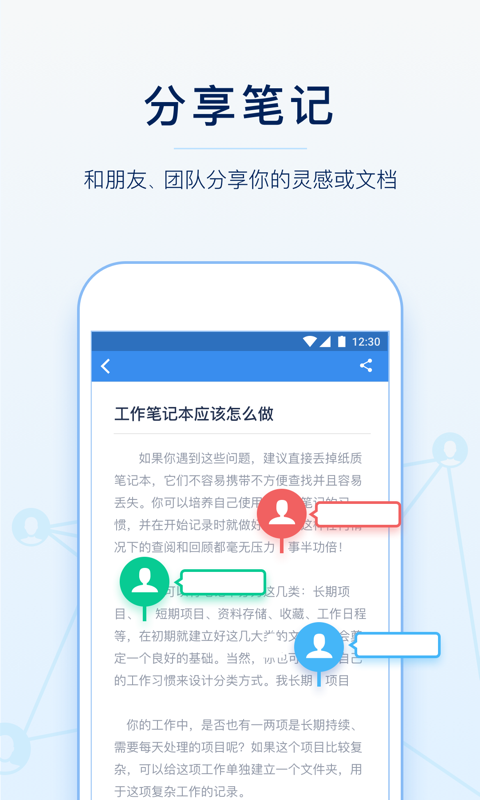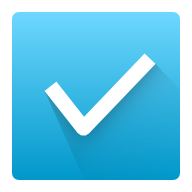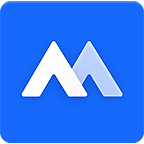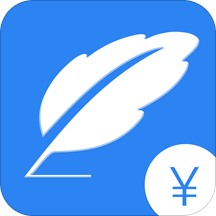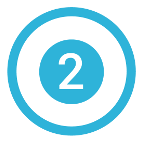- 类型:办公商务
- 版本:v5.9.2 安卓
- 更新:2023-05-22
- 大小:48.43 MB
- 语言:简体中文
- 应用介绍
- 应用截图
- 网友评论
有道云笔记手机版,有道云笔记专为移动用户打造的终端。有道云笔记手机版为用户提供便捷的记事功能,结合云协作、云存储以及强大的同步工具,让其适用于企业用户、个人用户等各个方面的人员。
【搜索优化】
搜索效率提升,支持即输即搜,支持筛选文件类型。
【出类拔萃】
国内最多人使用的同步式记录工具!
苹果App Store“员工最爱”推荐应用
极客公园 2014 中国互联网创新产品 Top 50
移动互联网创新大赛“创新应用奖”
中国软件风云榜“最受用户欢迎奖”
中国软件协会“编辑选择奖”
我们可以用它干什么?
1、纷繁笔记,轻松管理 分类整理笔记,高效管理个人知识
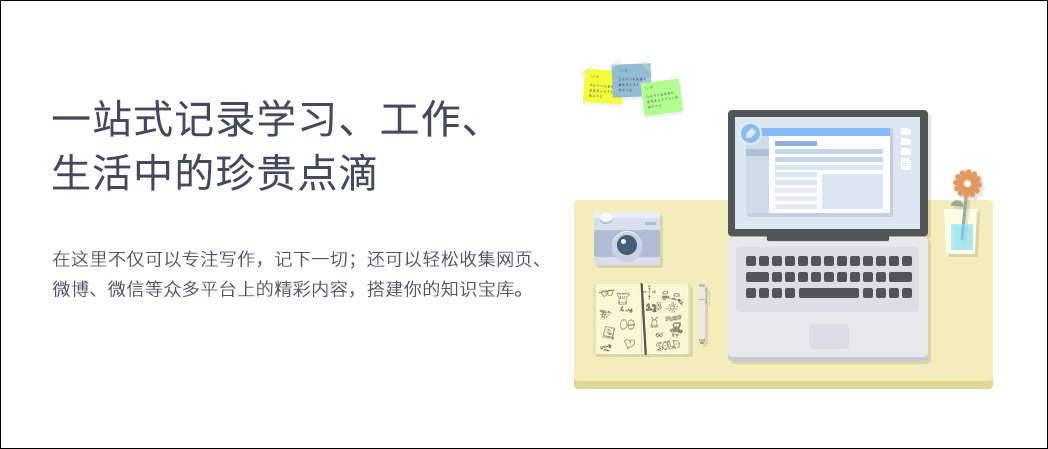
2、快速搜索,分类查找,安全备份云端笔记,存储永不丢失的珍贵资料。
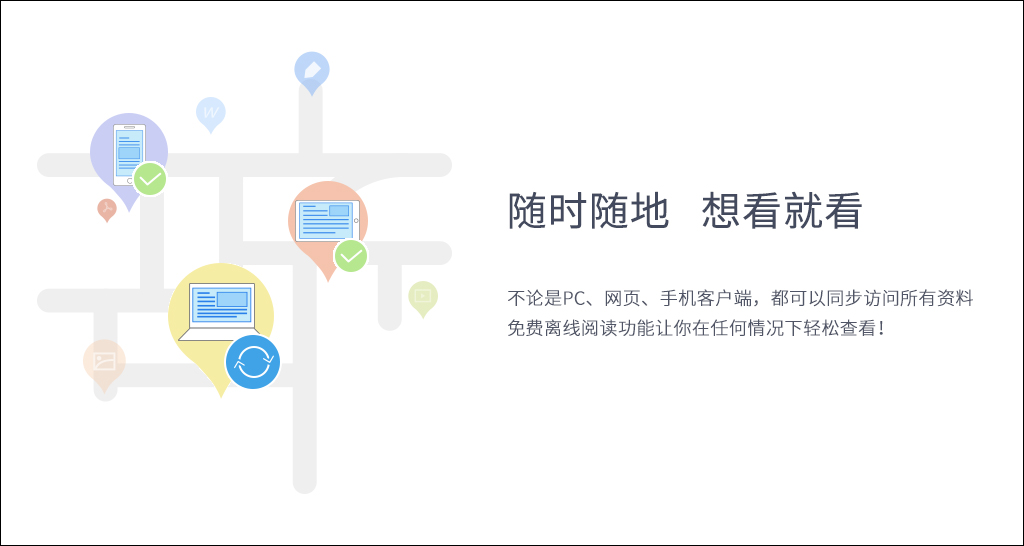
3、精彩网页,随心收藏 一键保存网页中精彩图文,再也不会遗漏;
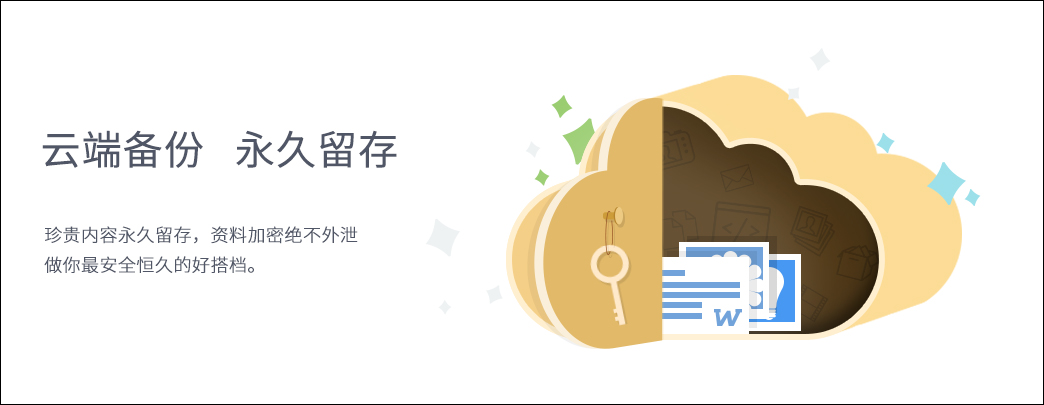
4、云端存储,珍藏有价值的信息,微信文章,一键保存。
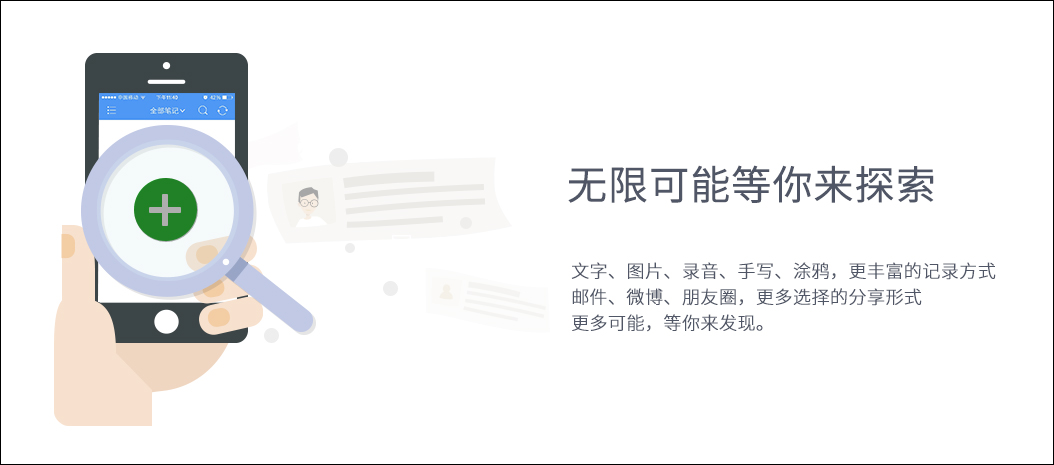
5、微信绑定笔记账号,轻松保存微信朋友圈分享的各种好文章。
6、智能白板纠偏,轻松搞定会议PPT 运用智能算法自动矫正歪斜的白板照片并去除冗余背景,一拍存档,您工作学习上的高效助手。
7、手写输入,随心所欲 用手指直接在屏幕上输入,保留手写原笔迹。
8、随手涂鸦,创意无限 内附轻松、有趣的随手涂鸦,绘制您所想。
【团队协作模块】
有道云笔记下团队工作模块-有道云协作,是高效团队必备的协作工具。 团队资料多人共享 协同编辑文档,修改记录对照 电脑手机端随时随地访问团队资料库 团队内部聊天,工作讨论更轻松
有道云笔记功能介绍:
1、纷繁笔记,轻松管理
分类整理笔记,高效管理个人知识,快速搜索,分类查找,安全备份云端笔记,存储永不丢失的珍贵资料。
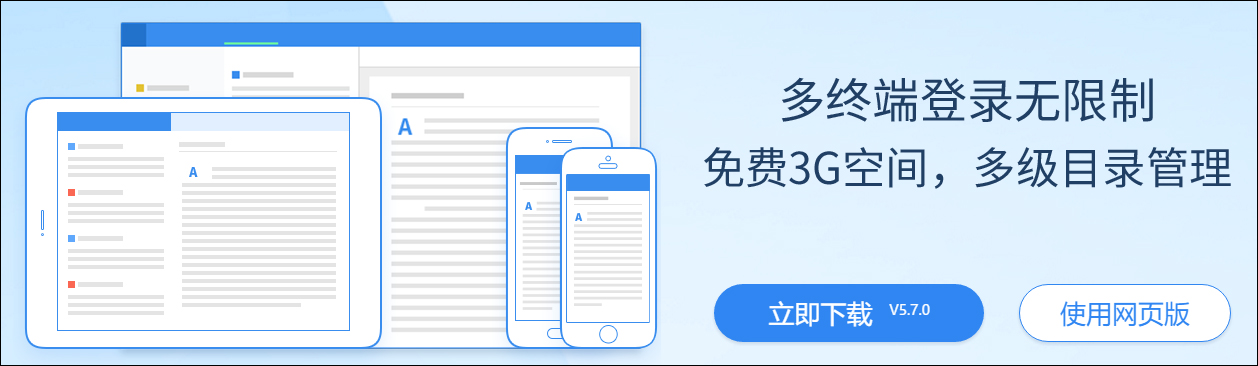
2、精彩网页,随心收藏
一键保存网页中精彩图文,再也不会遗漏;云端存储,永久珍藏有价值的信息。
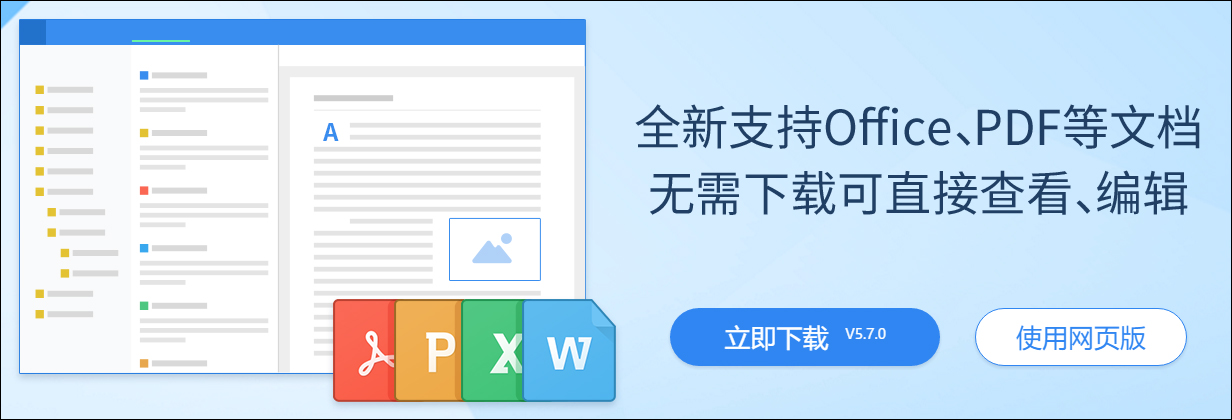
3、微信文章,一键保存
微信绑定笔记账号,轻松保存微信朋友圈分享的各种好文章。
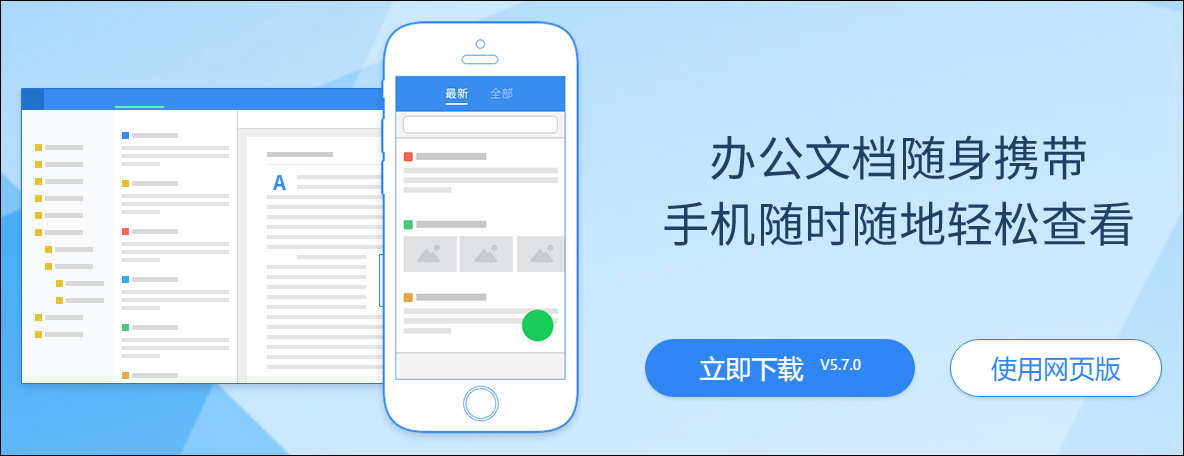
4、智能白板纠偏,轻松搞定会议ppt
运用智能算法自动矫正歪斜的白板照片并去除冗余背景,一拍存档,您工作学习上的高效助手。
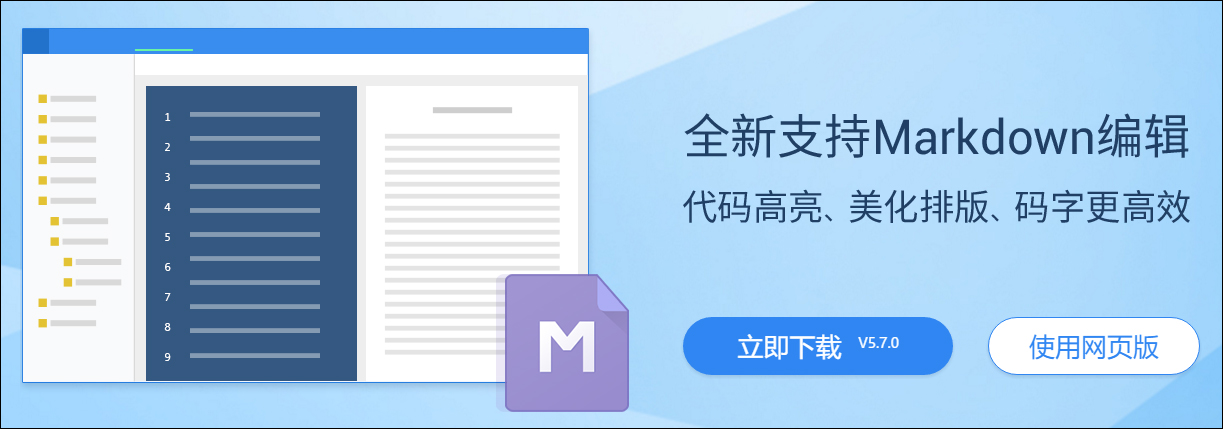
5、手写输入,随心所欲
用手指直接在屏幕上输入,保留手写原笔迹。
6、随手涂鸦,创意无限
内附轻松、有趣的随手涂鸦,绘制您所想。
有道云笔记常见问题:
全部笔记不见怎么办?
1、笔记丢失可能是因为以下问题造成的:
此情况多发生在移动端,您可以在移动端重新同步一下您的笔记,待提示同步成功后,即可到其它端进行查看。
2、登录了另一个帐号:
桌面版:您可以看下您笔记左上角显示的账号是不是您以前登录的账号。
iPhone:您可以在有道云笔记iphone下点击右上方图标,查看账户是不是您以前登录过的账号。
Android:您可以在笔记界面上方点击“更多”后,在账户信息中查看账户是不是您以前登录过的账号。
用不同方式登录
目前有道云笔记一共有4种登录方式:
网易通行证直接登录。
新浪微博帐号登录。
QQ帐号登录。
腾讯微博帐号登录。
您需要确保每次登录都用同一种方式,比如您上次是用新浪微博帐号登录的,则这次也需要点击用新浪微博帐号登录,否则即使您的新浪微博帐号用的就是您的网易通行证帐号,也无法正确登录到同一个笔记帐号中。
几篇笔记不见了怎么办?
您可以到网页版回收站去看看有没有您的笔记。
有道云笔记使用教程:
1、新增的“智能扫描”能帮助用户快速扫描纸质文档,用户点击首页”文档扫描“按钮对文档拍照。
2、系统将自动切除照片中多余的背景,并自动纠正拍摄时产生的偏斜,最后再增强文档色彩,从而保证扫描出来的文档图片清晰,效果堪比专业扫描仪。
3、有道云笔记还能帮助用户保存扫描后的电子文档,扫描成功的文档后可一键保存为笔记并进行分类管理,还可以随时分享到微信、QQ或者协作群中。
4、新增了多种创建或保存文档的方式,例如用户可以将QQ、微信、邮件等渠道收到的文档直接保存为笔记,或者在任何app中选中一段文字,点击工具栏最右侧的“共享”,选择有道云笔记,即可将这段文字保存到新建笔记中。
5、图片上传,可以在首页打开上传图片,将本地图片批量上传到笔记中之外,还能直接在本地相册中,点击页面左下方的分享按钮,选择有道云笔记,将本地相册中的图片上传到笔记中。
6、一键将任何文档、笔记、图片等内容分享至微信、QQ等社交渠道,还支持附件和链接两种形式将文档发送到邮件。不仅如此,针对团队办公,新版还支持文件、文件夹一键分享至协作群中。
7、Deep Link实现更快速的文档检索。而桌面上的3D Touch菜单,则为文档扫描、云协作、新建笔记等常用功能提供了更为方便的快捷入口。
更新说明:
更新日志:
1、【文本识别OCR】
新增文本识别功能,文档扫描、图片、PDF秒变文字版
会员尊享无限次文本识别功能,普通用户每月10次
2、【文档扫描优化】
新增多种滤镜,识别能力再增强
3、【其他】
支持iPad竖屏模式
笔记可直接提交有道人工翻译订单,更有会员专属优惠
收藏功能持续优化:我的收藏中文件夹可置顶